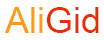Описание
1. Особенностям контроллера
1) Этот профессиональный контроллер совместим с консолью коммутаторов, также поддерживает Windows PC.
2) Нет необходимости устанавливать какой-либо драйвер, его можно использовать после подключения к консоли переключения.
3) беспроводное соединение, снижение помех, стабильный Соединительный сигнал.
4) режим подключения одной кнопкой для удобства в обращении.
5) встроенный полимерный литиевый аккумулятор емкостью 380 мА · ч, он может непрерывно использоваться в течение 5 ч после полной зарядки.
6) он поддерживает функцию обнаружения движения через встроенный гироскоп; поддерживает функцию двойного удара через встроенные двойные двигатели; поддерживает функцию турбо.
7) до четырех беспроводных контроллеров Pro можно подключить к консоли переключателя одновременно.
8) его можно использовать нормально даже во время зарядки.
9) Эргономичный дизайн и весовой светильник делают его комфортным даже в течение долгих часов непрерывной игры.
10) он может быть обновлен путем обновления программного обеспечения через подключение его к ПК.
2. Краткое описание
1) клавиша HOME: контроллер питания вкл. Или выполните команды с консоли переключателя.
2) D-Pad: вверх, вниз, влево и вправо. Его можно легко управлять на восьми направлениях.
3) функциональные клавиши управления: A, B, X, Y. Идеальный дизайн клавиш, чувствительный и быстрый для работы пальцев.
4) Левая и правая палка: Neoteric 3D палка может работать точно на 360 ° круглый.
5) функциональные клавиши: L1, R1, L2, R2. Триггер и плечевые клавиши обеспечивают функцию быстрого отклика.
6) скриншот: Сделайте скриншот и сохраните.
7) клавиша TURBO: сначала нажмите и удерживайте любую клавишу функциональных клавиш (A/B/X/Y/L1/R1/L2/R2) затем нажмите кнопку «TURBO» один раз для повторения и ускорения действий в игре. Нажмите кнопку «TURBO» еще раз, чтобы отменить функцию повторения и ускорения.
8) Кнопка сброса: короткое нажатие этой кнопки в отверстии сброса для отключения контроллера от консоли и сброса контроллера.
3. Инструкции по подключению
1) подключение к консоли переключателя через беспроводное
О. Подключение к консоли переключателя в первый раз:
Питание на консоли переключателя, на основном интерфейсе консоли нажмите (с помощью пальца) «контроллеры» & rarr; «изменить ручку/порядок», чтобы перейти к интерфейсу режима сопряжения; нажмите кнопку «HOME» и удерживайте 4S, чтобы включить контроллер, Четыре светодиода в контроллере начинаются медленно мигать и циркулировать, затем быстро мигать и циркулировать после 4S, когда один (или более) из четырех светодиодов является твердым ярким, это означает, что контроллер успешно соединен с консолью; нажмите кнопку «B», чтобы возвратиться к основному интерфейсу консоли.
B. Подключение к парной консоли переключателя:
Если контроллер был соединен с консолью переключателя когда-либо прежде, просто нажмите кнопку «HOME» в ближайшее время, чтобы включить контроллер, контроллер будет подключен к консоли автоматически снова.
C. Подключение контроллера к консоли переключателя:
О. Если контроллер находится в спящем режиме, нажмите кнопку «HOME», чтобы разбудить его, он будет подключен к консоли снова автоматически.
B. если консоль переключателя находится в спящем режиме, сначала нажмите кнопку питания консоли, чтобы разбудить консоль, затем вскоре нажмите кнопку «домой» контроллера, чтобы подключить ее обратно к консоли (если консоль переключателя находится в спящем режиме, Консоль не может быть разбудена, непосредственно нажав любую клавишу контроллера.).
2) Подключение к консоли переключения через usb-кабель
На основном интерфейсе консоли переключателя нажмите «настройки» & rarr; «контроллеры и датчики» & rarr; «Pro контроллер проводной связи» & rarr; «ON» для открытия проводного подключения контроллера Pro; Подключите контроллер к usb-порту держателя консоли через usb-кабель, Светодиодный 4 в контроллере начинает медленно мигать, затем светодиодный 1 в контроллере будет медленно мигать после того, как контроллер подключен к консоли.
3) Подключение к ПК с Windows через usb-кабель
X-360 драйвер должен быть загружен и сначала светодиодный на ПК с Windows; Подключите контроллер к ПК с Windows через usb-кабель, четыре СВЕТОДИОДНЫЙ s в контроллере начинаются мигать медленно, затем светодиодный 1 и светодиодный 4 будут мигать медленно после того, как драйвер контроллера автоматически и успешно светодиодный, Контроллер готов к использованию. Поддерживаются игры X-360 режима. X-360 драйвер можно получить из интернета.
Примечание: с функцией вибрации, но без функции обнаружения движения в режиме X-360 проводное соединение.
4. Светодиодный индикатор
1) четыре светодиода мигают быстро и циркулярно: Этот контроллер ищет беспроводные устройства для сопряжения; этот Контроллер подключается обратно к консоли через беспроводное соответствие кода.
2) светодиодный (ые) яркий: Этот контроллер обычно подключается к консоли через беспроводное соединение.
3) светодиодный (ые) мигает быстро: напряжение батареи контроллера ниже 3,6 В; если напряжение ниже 3,4 в, контроллер будет отключен автоматически и не может включаться.
4) светодиодный (ы) мигает медленно: Этот Контроллер подключается к консоли через usb-кабель; когда этот контроллер заряжается через подключение к зарядному устройству, четыре светодиодный s мигает медленно и одновременно, четыре СВЕТОДИОДНЫЙ s будет выключен после полной зарядки.
Посылка включает в себя:
1 * Переключатель геймпад
1 * usb кабель
1 * полезные инструкции







Характеристики
- Бренд
- ViGRAND
- Совместимый бренд/модель
- Nintendo
- Модель Nintendo
- NINTENDO SWITCH
- Упаковка
- Да
- Тип интерфейса
- Bluetooth
- Тип
- Игровые манипуляторы
- Номер модели
- Switch